Win10隐藏文件扩展名怎么显示?手把手教你一键开启文件后缀名
时间:2025-06-13 21:06:38 218浏览 收藏
还在为Win10不显示文件扩展名而烦恼吗?想轻松识别文件类型,避免潜在的安全风险?本文手把手教你三种简单方法,让文件后缀名“现身”!通过文件资源管理器选项、控制面板设置,甚至注册表编辑器,轻松开启文件扩展名显示功能。还在疑惑文件扩展名不显示怎么办?担心修改扩展名后文件无法打开?本文为你一一解答,更提醒修改扩展名需谨慎,必要时应使用专业工具转换文件类型,助你玩转Win10文件管理,提升电脑使用安全性和效率!
Win10显示文件扩展名有三种方法:1.通过文件资源管理器选项,在“查看”选项卡中勾选“文件扩展名”;2.通过控制面板中的“文件资源管理器选项”,取消勾选“隐藏已知文件类型的扩展名”;3.通过注册表编辑器,将HideFileExt的数值数据设置为0。显示文件扩展名有助于识别文件类型并提升安全性,修改扩展名可通过重命名实现,但需注意扩展名仅影响系统识别方式,不会真正改变文件格式,如需转换文件类型应使用专业工具。

显示文件扩展名,其实就那么几个步骤,但有时候找不到入口,确实让人头疼。下面就说说Win10怎么让文件扩展名露出来。
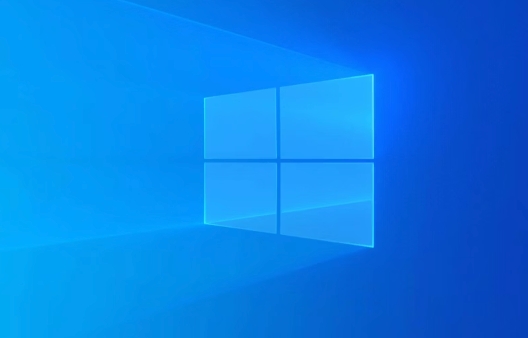
很简单,打开文件资源管理器,设置一下就好了。

文件扩展名不显示怎么办?可能是设置问题,也可能是文件关联出了问题。
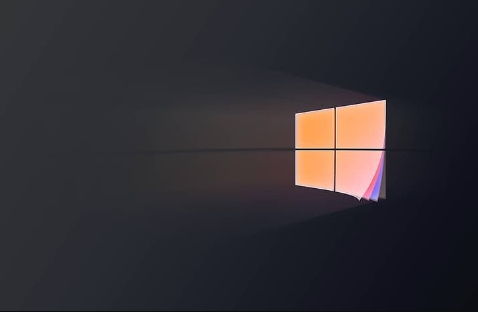
为什么显示文件扩展名很重要?
显示文件扩展名,就像给文件穿上了一件透明的外衣,让你一眼就能看清它的真面目。比如,.txt是文本文档,.jpg是图片,.exe是可执行文件。不显示扩展名,你可能就分不清哪个是图片,哪个是病毒伪装的程序,安全性就降低了。再说了,有时候你想修改文件类型,不显示扩展名,怎么改?重命名?那可不行,得老老实实把扩展名显示出来才行。
Win10显示文件扩展名的三种方法
通过文件资源管理器选项:
- 打开“此电脑”或者任意一个文件夹。
- 点击顶部菜单栏的“查看”选项卡。
- 在“显示/隐藏”区域,勾选“文件扩展名”复选框。
这种方法最常用,也最直接。点一下勾,扩展名就出来了。
通过控制面板:
- 在开始菜单搜索框中输入“控制面板”并打开。
- 选择“外观和个性化”(如果查看方式为“类别”)。
- 点击“文件资源管理器选项”。
- 切换到“查看”选项卡。
- 在“高级设置”列表中,找到“隐藏已知文件类型的扩展名”,取消勾选。
- 点击“应用”和“确定”。
控制面板稍微绕一点,但也能解决问题。
通过注册表编辑器:
- 按下
Win + R组合键,输入regedit并回车,打开注册表编辑器。 - 导航到以下路径:
HKEY_CURRENT_USER\Software\Microsoft\Windows\CurrentVersion\Explorer\Advanced - 在右侧窗格中,找到名为
HideFileExt的DWORD值。 - 双击
HideFileExt,将其数值数据设置为0。 - 关闭注册表编辑器,重新启动计算机或注销并重新登录。
注册表方法比较高级,不建议新手使用。改错了,系统可能会出问题。
- 按下
文件扩展名显示后,如何修改?
显示文件扩展名后,修改就简单多了。直接右键点击文件,选择“重命名”,然后修改扩展名即可。比如,把document.txt改成document.doc。但是,改扩展名要小心,改错了文件可能就打不开了。
为什么有些文件扩展名修改后无法打开?
修改文件扩展名并不意味着真的改变了文件的类型。它只是改变了操作系统识别文件的方式。如果一个文件原本是图片,你把它改成.txt,它还是图片,只是操作系统会尝试用文本编辑器打开它,结果当然是乱码。所以,修改文件扩展名之前,要确定你知道自己在做什么。真正改变文件类型,需要使用专门的转换工具。
本篇关于《Win10隐藏文件扩展名怎么显示?手把手教你一键开启文件后缀名》的介绍就到此结束啦,但是学无止境,想要了解学习更多关于文章的相关知识,请关注golang学习网公众号!
-
501 收藏
-
501 收藏
-
501 收藏
-
501 收藏
-
501 收藏
-
392 收藏
-
118 收藏
-
485 收藏
-
329 收藏
-
361 收藏
-
444 收藏
-
205 收藏
-
168 收藏
-
268 收藏
-
226 收藏
-
348 收藏
-
136 收藏
-

- 前端进阶之JavaScript设计模式
- 设计模式是开发人员在软件开发过程中面临一般问题时的解决方案,代表了最佳的实践。本课程的主打内容包括JS常见设计模式以及具体应用场景,打造一站式知识长龙服务,适合有JS基础的同学学习。
- 立即学习 543次学习
-

- GO语言核心编程课程
- 本课程采用真实案例,全面具体可落地,从理论到实践,一步一步将GO核心编程技术、编程思想、底层实现融会贯通,使学习者贴近时代脉搏,做IT互联网时代的弄潮儿。
- 立即学习 516次学习
-

- 简单聊聊mysql8与网络通信
- 如有问题加微信:Le-studyg;在课程中,我们将首先介绍MySQL8的新特性,包括性能优化、安全增强、新数据类型等,帮助学生快速熟悉MySQL8的最新功能。接着,我们将深入解析MySQL的网络通信机制,包括协议、连接管理、数据传输等,让
- 立即学习 500次学习
-

- JavaScript正则表达式基础与实战
- 在任何一门编程语言中,正则表达式,都是一项重要的知识,它提供了高效的字符串匹配与捕获机制,可以极大的简化程序设计。
- 立即学习 487次学习
-

- 从零制作响应式网站—Grid布局
- 本系列教程将展示从零制作一个假想的网络科技公司官网,分为导航,轮播,关于我们,成功案例,服务流程,团队介绍,数据部分,公司动态,底部信息等内容区块。网站整体采用CSSGrid布局,支持响应式,有流畅过渡和展现动画。
- 立即学习 485次学习
